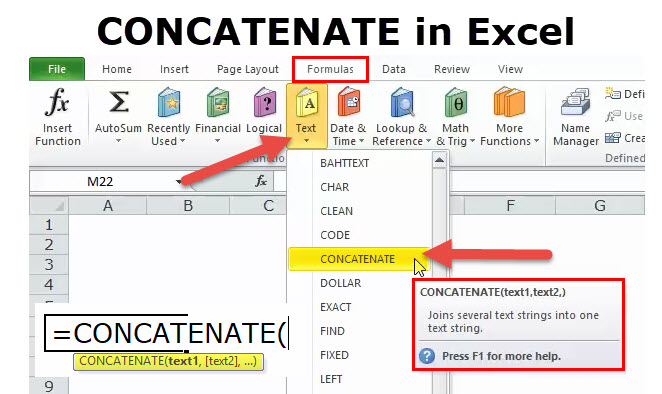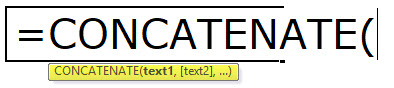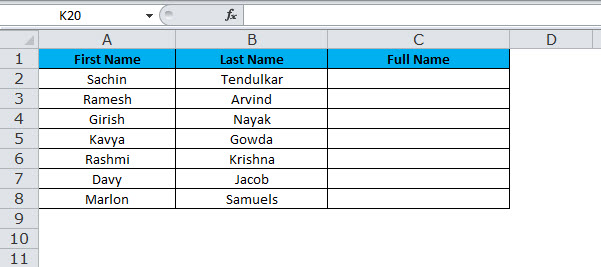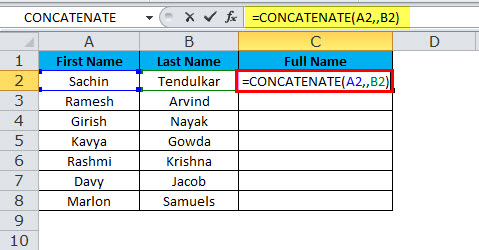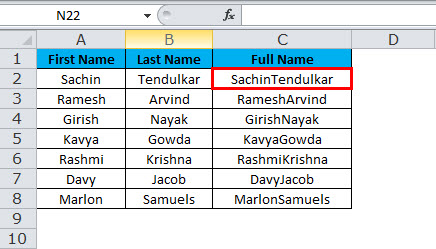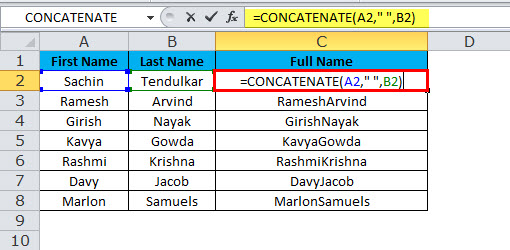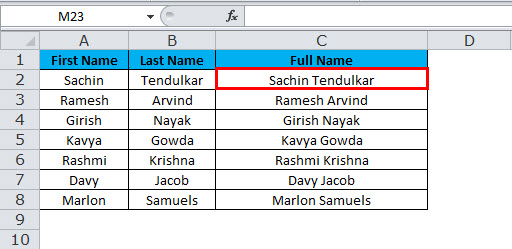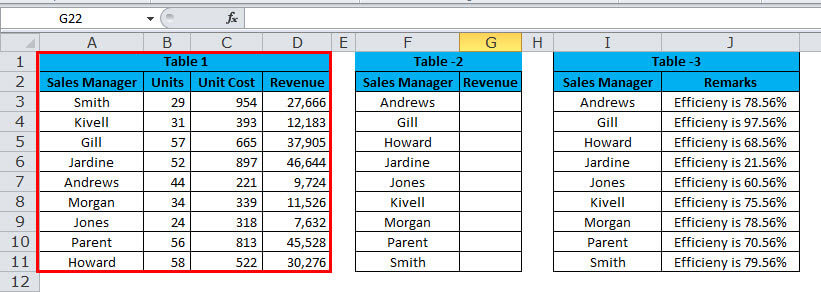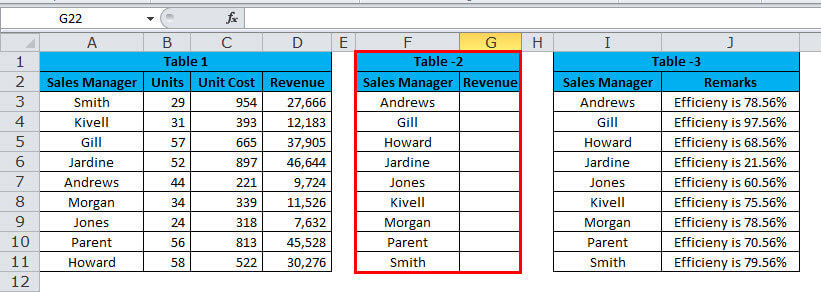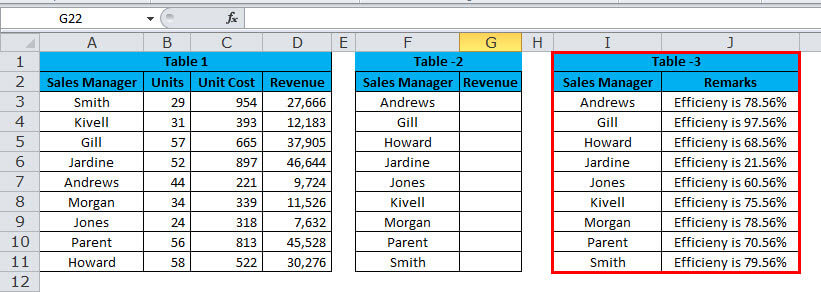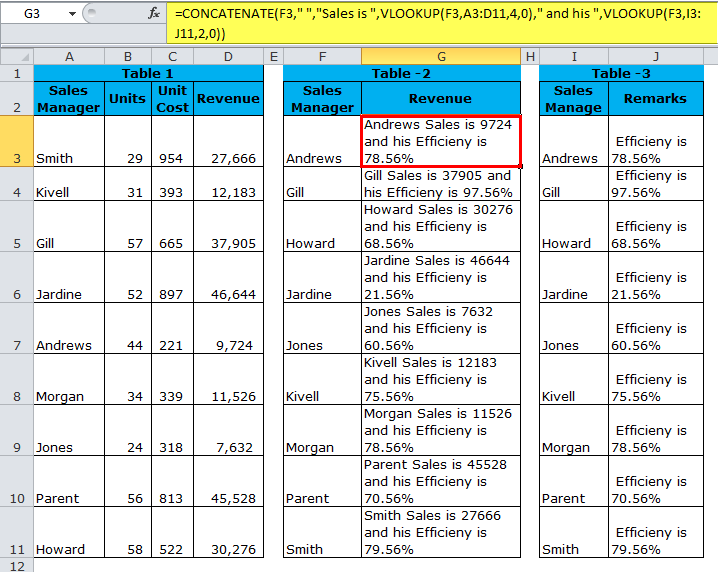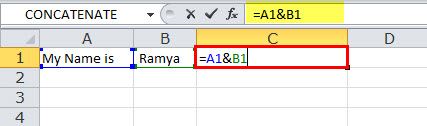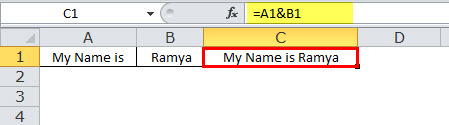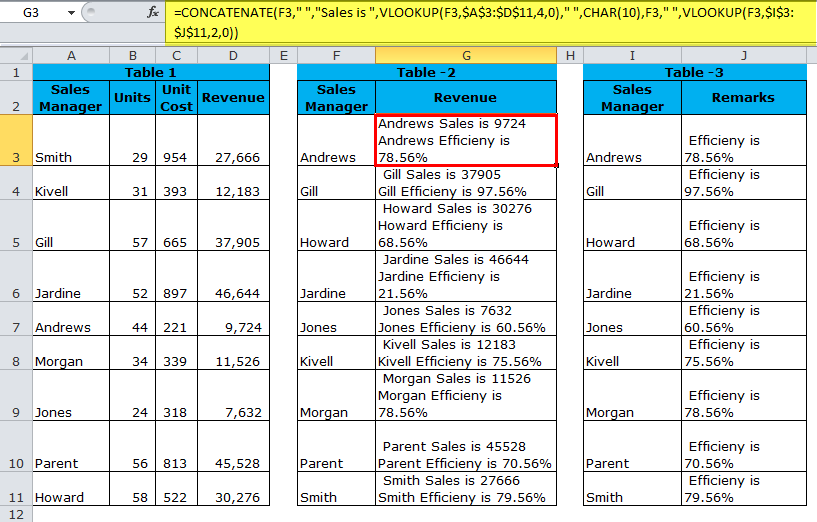एक्सेल में सामग्री (सामग्री की तालिका)
- एक्सेल में CONCATENATE
- एक्सेल में CONCATENATE फॉर्मूला
- एक्सेल में CONCATENATE फ़ंक्शन का उपयोग कैसे करें?
एक्सेल में CONCATENATE
CONCATENATE फ़ंक्शन टेक्स्ट फ़ंक्शन का एक हिस्सा है। जब आप एकाधिक सेल मानों को एक में मर्ज करना चाहते हैं तो CONCATENATE फ़ंक्शन उपयोगी होता है। एकाधिक कोशिकाओं के संयुक्त मूल्य देता है।
उदाहरण के लिए, इस फॉर्मूला में CONCATENATE (“सचिन” और “” और “” और “” ईश्वर का क्रिकेट “है) कन्केनेटेट फ़ंक्शन वापस लौटाएगा सचिन का मूल्य क्रिकेट का देवता है । तो, अलग-अलग मूल्यों को एक साथ जोड़ना।
CONCATENATE फ़ंक्शन भी वीबीए में भी उपलब्ध है। इस लेख के अंत में हम चर्चा करेंगे।
एक्सेल में CONCATENATE फॉर्मूला
नीचे CONCATENATE फॉर्मूला है:
CONCATENATE फ़ंक्शन नीचे पैरामीटर का उपयोग करता है
टेक्स्ट 1: यह एक आवश्यक तर्क है और यह शामिल होने वाला पहला आइटम है। आइटम टेक्स्ट मान, सेल संदर्भ या संख्या हो सकता है
टेक्स्ट 2: यह भी एक आवश्यक तर्क और अतिरिक्त टेक्स्ट आइटम है जिसे हम शामिल करना चाहते हैं। हम 8192 वर्णों तक 255 आइटम तक शामिल हो सकते हैं।
एक्सेल में CONCATENATE फ़ंक्शन का उपयोग कैसे करें?
एक्सेल में CONCATENATE फ़ंक्शन का उपयोग करना बहुत आसान है। आइए अब देखें कि कुछ उदाहरणों की सहायता से एक्सेल में CONCATENATE फ़ंक्शन का उपयोग कैसे करें।
उदाहरण 1
मान लें कि आपके पास कर्मचारियों की एक सूची है। हालांकि, आपके पास कॉलम ए में पहला नाम है और अंतिम नाम कॉलम बी है। आपका प्रबंधक अगले 10 मिनट में सभी कर्मचारियों का पूरा नाम चाहता है। यदि आप पहली बार उपयोगकर्ता हैं तो आपको अपना काम स्थान नरक महसूस करना होगा।
हालांकि, आज मैं पहले नाम और अंतिम नाम को एक साथ जोड़ने के लिए कन्फैनेटेट फ़ंक्शन का प्रदर्शन करूंगा।
अब, हमें पूरा नाम प्राप्त करने के लिए दूसरे नाम के साथ पहले नाम को गठबंधन करने की आवश्यकता है। यदि आप CONCATENATE फ़ंक्शन लागू करते हैं, तो आप दो अलग-अलग कोशिकाओं के दो मानों को जोड़ सकते हैं।
अंतिम परिणाम होगा:
अब हमने इस मुद्दे को हल किया है लेकिन फिर भी, सौदों के लिए एक और मुद्दा है जो पहले नाम और अंतिम नाम के बीच की जगह है। इस क्रमबद्ध होने के लिए हमें पहले नाम के बाद अंतरिक्ष को जोड़ना होगा।
अंतिम परिणाम होगा:
सटीक परिणाम प्राप्त करने के पहले तर्क के बाद हमें अंतरिक्ष के दोनों ओर डबल कोट्स के साथ एक जगह रखने की आवश्यकता है।
जब भी हम सेल संदर्भ के अलावा कोई तर्क पारित करते हैं, तो हमें डबल कोट्स के भीतर शामिल करने की आवश्यकता होती है। अगर हम डबल कोट के बिना पास करते हैं, तो हमें एक त्रुटि मिलती है।
एक्सेल उदाहरण # 2
हमारे पास तीन बिक्री कर्मचारी टेबल हैं। पहली तालिका में, हमारे पास उनका नाम है कि उन्होंने कितनी इकाइयां बेचीं, प्रति इकाई मूल्य, और कुल बिक्री मूल्य।
दूसरी तालिका में, हमारे नाम ए से ज़ेड से क्रमबद्ध हैं। इस तालिका में, बिक्री मूल्य गुम है। हमें वी लुकअप का उपयोग करके तालिका 1 से बिक्री मूल्य निकालने की आवश्यकता है।
तीसरी तालिका में, हमारे नाम ए से ज़ेड से क्रमबद्ध हैं और इस तालिका में उनके दक्षता स्तर शामिल हैं।
अब, हमें वी लुकअप मान को उनके दक्षता स्तर के साथ जोड़ना होगा। उदाहरण के लिए, एंड्रयूज बिक्री 9724 है और उनकी क्षमता 78.56% है।
यहां सटीक वाक्य प्राप्त करने के लिए हमें CONCATENATE और वी लुकअप का उपयोग करने की आवश्यकता है।
सबसे पहले कॉन्टैनेटनेट फ़ंक्शन बिक्री प्रबंधक को एक संदर्भ के रूप में लेते हुए और बिक्री शब्द जोड़कर वी लुकअप द्वारा बिक्री प्रबंधक के बिक्री डेटा को प्राप्त कर रहा है और उसका मूल्य जोड़ रहा है बाद वी लुकअप का उपयोग करके कॉलम मान प्राप्त कर रहा है।
= CONCATENATE (F3, “”, “बिक्री है”, VLOOKUP (F3, A3: D11,4,0), “और उसका”, VLOOKUP (F3, I3: J11,2,0))
उदाहरण # 3
कॉन्सटेनेट फ़ंक्शन का उपयोग करने के बजाय, हम एम्पर्सेंड (&) को इसके कॉन्सटेनेशन ऑपरेटर के रूप में उपयोग कर सकते हैं और हम समान कार्यक्षमता के साथ और एक बहुत ही सरल तरीके से कॉन्सटेनेशन फ़ंक्शन के बजाय इसका उपयोग कर सकते हैं।
फॉर्मूला सेल ए 1 परिणाम प्राप्त करने के लिए सेल बी 1 का मूल्य जोड़ रहा है क्योंकि मेरा नाम राम्या है।
उदाहरण # 4
कभी-कभी हमारे डेटा को पिछले उदाहरणों में दिखाए गए स्थान या चरित्र के बजाय लाइन ब्रेक द्वारा अलग करने की आवश्यकता होगी। केवल पिछले उदाहरण पर विचार करें लेकिन अगली पंक्ति में बिक्री प्रबंधक दक्षता स्तर दिखाएं।
उदाहरण के लिए, एंड्रयूज बिक्री 9724 है।
एंड्रयूज क्षमता 78.56% है।
चूंकि हमें लाइन ब्रेकर जोड़ने की आवश्यकता है, इसलिए हम यहां लाइन ब्रेकर टाइप नहीं कर सकते हैं, इसके बजाय, हमें लाइन को तोड़ने के लिए एक नई लाइन डालने के लिए CHAR फ़ंक्शन का उपयोग करने की आवश्यकता है। चार्ज (10) एक्सेल में नया लाइन ब्रेकर जोड़ देगा।
परिणाम प्राप्त करने के लिए, ऊपर दिखाए गए अनुसार, परिणामों को ठीक से प्रदर्शित करने के लिए हमें “लपेटें पाठ” विकल्प को सक्षम करने की आवश्यकता है। ऐसा करने के लिए, स्वरूप कक्ष संवाद खोलने के लिए Ctrl + 1 का उपयोग करें। संरेखण टैब पर स्विच करें और लपेटें टेक्स्ट बॉक्स को चेक करें या होम टैब पर जाएं और संरेखण के तहत लपेटें टेक्स्ट पर क्लिक करें।
= CONCATENATE (F3, “”, “बिक्री है”, VLOOKUP (F3, $ A $ 3: $ D $ 11,4,0), “”, CHAR (10), F3, “”, VLOOKUP (F3, $ I $ 3 : $ जे $ 11,2,0))
CONCATENATE फ़ंक्शन का उपयोग करने के लिए वीबीए कोड
एक्सेल में हम वीबीए कोड में एक्सेल में CONCATENATE फ़ंक्शन का भी उपयोग कर सकते हैं। नीचे कोड वीबीए मैक्रोज़ में CONCATENATE फ़ंक्शन के उपयोग को दर्शाता है।
उप Concatenate_Function_Example
स्ट्रिंग के रूप में Dim New_String
New_String = “संयुक्त” और “” और “टेक्स्ट”
Msgbox New_String
अंत उप
यदि आप उपर्युक्त कोड संदेश बॉक्स चलाते हैं तो संयुक्त परिणाम आपके परिणाम के रूप में प्रदर्शित करेगा।
CONCATENATE फ़ंक्शन के बारे में याद रखने के लिए चीजें
- कॉन्सटेनेट फ़ंक्शन का उलट टेक्स्ट टू कॉलम कनवर्टर का उपयोग करके किया जा सकता है।
- CONCATENATE फ़ंक्शन से परिणाम स्ट्रिंग के रूप में होगा।
- CONCATENATE फ़ंक्शन संख्याओं को टेक्स्ट में परिवर्तित करता है जब वे संयोजक होते हैं।
- एम्पर्सेंड (&) समेकित फ़ंक्शन की तुलना में बहुत तेज़ और तेज़ है।
- डबल कोट्स में उल्लेख करने की संख्या होने पर केवल पाठ मानों को डबल कोट्स में होना आवश्यक है।
- फ़ंक्शन सरणी को पहचान नहीं करता है। इसलिए, हमें प्रत्येक सेल संदर्भ को अलग से प्रदान करने की आवश्यकता है।
- #VALUE! त्रुटि-उत्पन्न होती है जब किसी भी कॉन्टेनेटेट फ़ंक्शन के तर्क अमान्य हैं।
- # नाम? त्रुटि – तब उत्पन्न होती है जब किसी भी उद्धरण चिह्न टेक्स्ट तर्क से गुम हो जाता है।
- एक्सेल के हाल के संस्करणों में माइक्रोसॉफ्ट ने एरे के माध्यम से लूपिंग करके टेक्सटोजिन नामक एक नया फ़ंक्शन विकसित किया है।
- जब आप ctrl कुंजी को पकड़ने के लिए बहुत से सेल्स का चयन कर रहे हैं तो कक्षों का चयन करते रहें, यह प्रत्येक नए सेल के बाद स्वचालित रूप से अल्पविराम डालेगा।
अनुशंसित लेख
यह CONCATENATE फ़ंक्शन के लिए एक मार्गदर्शक रहा है। यहां हम व्यावहारिक उदाहरणों और डाउनलोड करने योग्य एक्सेल टेम्पलेट्स के साथ CONCATENATE फॉर्मूला पर चर्चा करते हैं और एक्सेल में CONCATENATE फ़ंक्शन का उपयोग कैसे करें। आप हमारे अन्य सुझाए गए लेखों के माध्यम से भी जा सकते हैं –